消除AutoCAD容易出现的标注细节小问题
1、下面我们先来做个这样的尝试:打开AUTOCAD,首先在一个空图纸中用矩形(RECTANG)命令画一个边长是100的正方形。命令如下:
命令: RECTANG
指定第一个角点或 [倒角(C)/标高(E)/圆角(F)/厚度(T)/宽度(W)]:(鼠标选择第一角点)
指定另一个角点或 [尺寸(D)]: @100,100
完成正方形之后,我们用线性标注来标注正方形的边长,注意这时用F3键打开对象捕捉工具,首先标注横向边长为100。命令如下:
命令: dimlinear
指定第一条尺寸界线原点或 <选择对象>:(鼠标选择正方形左下角)
指定第二条尺寸界线原点:(鼠标选择正方形右下角)
指定尺寸线位置或
[多行文字(M)/文字(T)/角度(A)/水平(H)/垂直(V)/旋转(R)]:
标注文字 = 100.0000
现在尝试反复标注几次纵向边长,发现出现这样的情况:

2、明明是100的边长变成了100.0625,这是为什么呢?
用鼠标顺次点格式——标注样式,打开标注样式管理器,点修改,在直线和箭头中发现起点偏移量设置为0.0625,
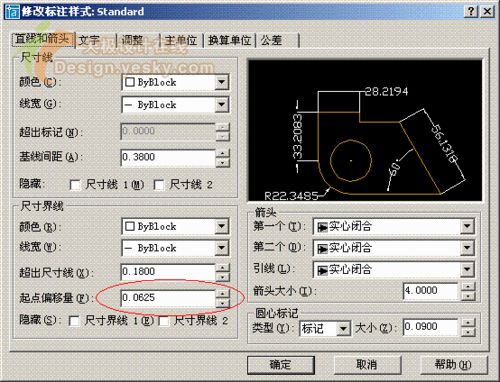
3、把起点偏移量设置为0,再次尝试标注纵向边长发现问题消失。
可是再细看标注,标注文字 = 100.0000?这么多的0让我们的图纸显得十分难看,选择修改标注样式中的主单位:
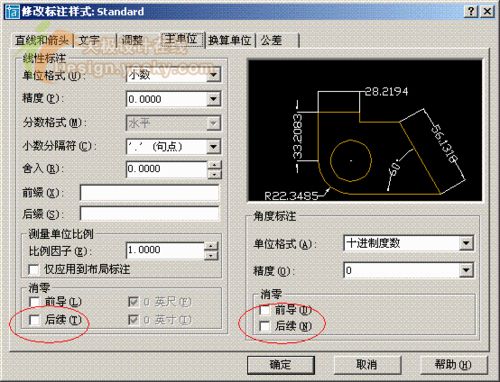
4、把消零选项中的后续前面打上对号,点确定完成操作,再看我们的标注,已经干净了许多。
如果经常使用CAD打印图纸的话,仍然有一个标注样式的细节不能不提,选择修改标注样式的文字选项:
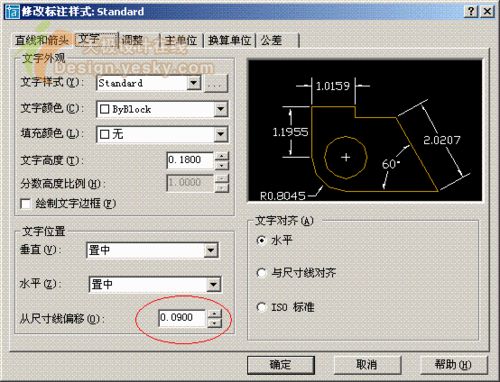
5、把从尺寸线偏移中的数字调整大一点,这个操作的意义是拉大文字标注和标注线的距离,这样打印出来的图纸就不会出现数字“2”的下线与标注线重合的情况,以避免在工作中出现“2”、“7”混淆的情况。